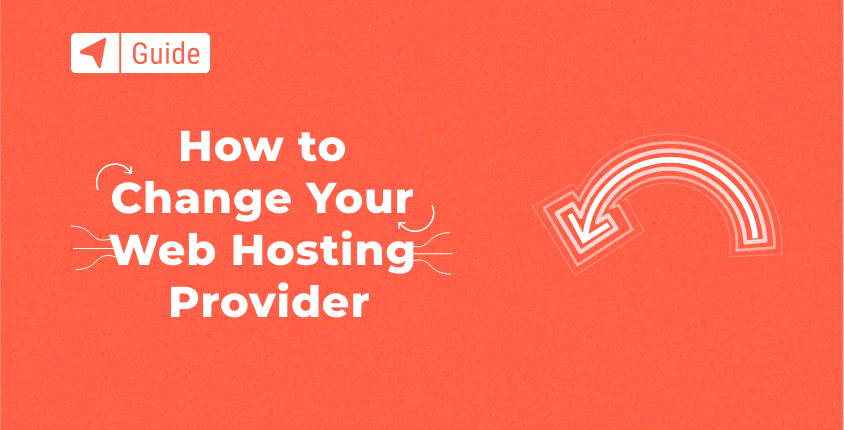
על מנת ליצור אתר אינטרנט וכדי שהאתר שלך יהיה נגיש באינטרנט, עליך לבחור שרת שבו הוא ימוקם. שרתים מסופקים על ידי חברות אחסון אתרים, ואם התחלת להתעניין בתחום זה לאחרונה, המדריך הבא ישמש אותך.
זה יעזור לך אם תבין קודם מה זה בעצם אירוח אתרים, למה זה חשוב ומה אתה צריך לחפש אצל ספק האירוח שלך. אם לא התעסקת פרטים אלה, אז יש סיכוי שלא תקבל את העסקה הטובה ביותר, וגם לא את החבילה הטובה ביותר.
למרבה המזל, זה לא סוף העולם; אנשים מחליפים את מארחי האינטרנט שלהם כל הזמן, מסיבות שונות. חלקם פשוט לא מרוצים מהמהירות או האיכות של מערכות ההפצה של רשת התוכן. אחרים מוצאים את אותה איכות שירות במחיר נמוך יותר או בתנאי תשלום נוחים יותר.
אם אתה מוצא את עצמך במצב הזה, אז זה זמן טוב לחפש טוב יותר חברת אירוח אתרים. עם זאת, העברת האתר שלך יכולה להיראות כמו משימה מסובכת. מדריך זה יסביר את הטרמינולוגיה, הבעיות והנהלים, עם הוראות שלב אחר שלב, כדי שתוכל להתקדם בביטחון.
העברת האתר שלך לשרת אחר יכולה להתבצע בחמישה שלבים.
שלב 1. מצא מארח אתרים חדש
הקדישו זמן לחקר מארחי אתרים לפני בחירת שירות חדש. עברו על ביקורות מקוונות ומשוב מלקוחות, ראו אילו סוגים של עסקאות מציעים ספקי אירוח אחרים, מערכות התמחור שלהם, תצורות השרתים, CDN, וכו '
ברגע שתמצאו ספק חדש מתאים, קחו בחשבון שבשלב מסוים בעתיד, אולי תחליטו לעבור גם משירות אירוח זה. מסיבה זו, מומלץ לך לרשום את הדומיין שלך לספק צד שלישי, שכן בדרך זו, בכל פעם שאתה מחליף מארח אתרים, הדומיין שלך לא יושפע.
ספק האירוח המומלץ שלנו, Bluehost, מציעה הצעה מיוחדת למבקרים שלנו הכוללת שם דומיין בחינם. אם אתה לא אוהב את השירותים שלהם, הם מציעים ערבות להחזר הכסף של 30 יום.
שלב 2. אתר והורד את אתר האינטרנט שלך
השלב הבא הוא למצוא היכן המארח הקודם שלך אחסן את האתר שלך. יתרה מכך, ייתכן שהאתר שלך משתמש ביותר מסדי נתונים, אז כדאי שתבדוק אם אפשר להשיג גם תיקיות גיבוי שלהם.
לאחר שתמצא את הקבצים, הורד אותם לשולחן העבודה שלך כדי שתהיה מוכן לתת אותם לספק האירוח הבא שלך.
שלב 3. ייצא את מסד הנתונים של האתר שלך
כפי שהוזכר קודם לכן, אם האתר שלך משתמש במסדי נתונים נוספים למטרות כמו אחסון נתוני מבקרים או ניהול טפסים, תצטרך להשיג אותם ולייצא אותם. התהליך יכול להשתנות, בהתאם למסד הנתונים, אז עדיף לברר את הפרטים האלה עם ספק האירוח הקודם שלך. מארחים מציעים בדרך כלל phpMyAdmin ככלי לטיפול בייצוא וייבוא של מסדי נתונים של אתרים.
אם אתה משתמש ב-cPanel (שככל הנראה אתה), ייצוא מסד נתונים אינו משימה כל כך מסובכת. אתה תשתמש ב-phpMyAdmin שזה חלק מקורי של כל cPanel. אל תתנו לשמות המוזרים, לקבצים ולמאגרי מידע להרתיע אתכם; גם אם אתה לא מבין הכל, אתה עדיין אמור להיות מסוגל לעשות הכל לבד.
- נווט אל https://my.bluehost.com/cgi-bin/cplogin והיכנס לחשבון Bluehost שלך
- מצא את הכרטיסייה "מסד נתונים" ופתח אותה
- לחץ על סמל phpMyAdmin כדי לפתוח את הממשק

- בחר מסד נתונים
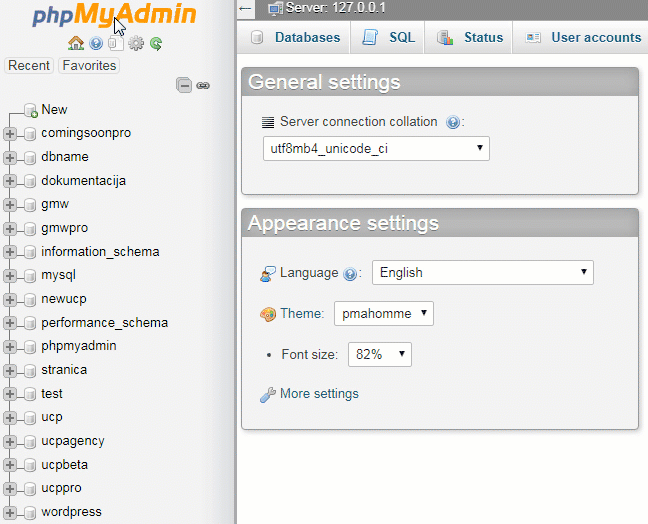
- איפשהו באמצע התפריט, תמצא את כפתור "ייצוא". לחץ על זה.
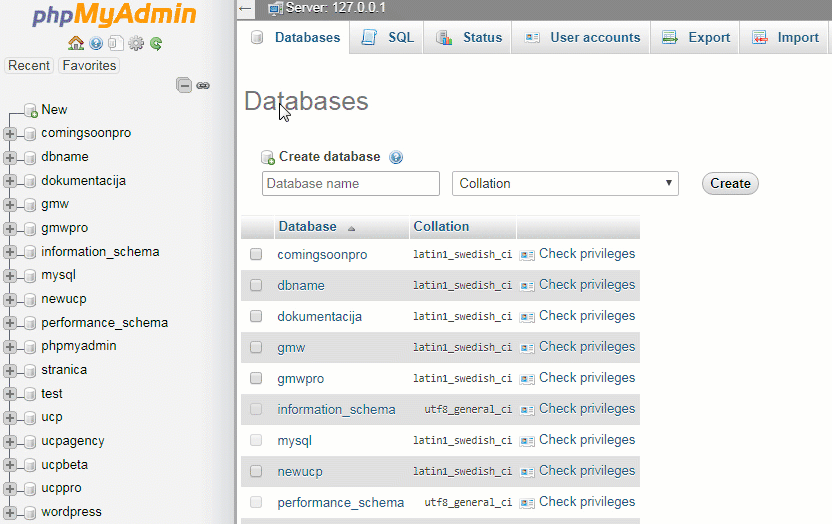
- בחר באפשרות "מהיר - הצג רק את האפשרויות המינימליות". כדי להשתמש באפשרויות מותאמות אישית, תצטרך לדעת דבר או שניים על MySQL, אז בחר זאת רק אם אתה יודע מה אתה עושה. אחרת, האפשרות המהירה תעשה את העבודה.
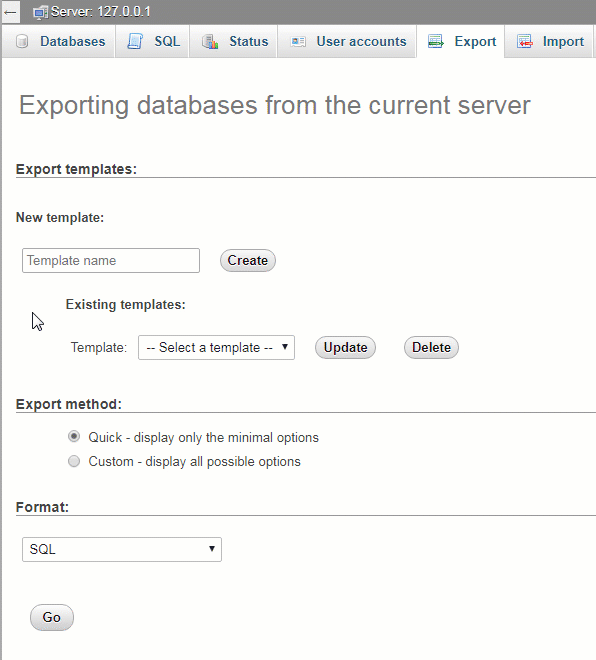
- אם הוא לא מוצג כבר, בחר בפורמט "SQL" כפורמט הנבחר לייצוא.
- לחץ על כפתור "עבור" כדי להתחיל בייצוא
- בחר היכן לאחסן את הקובץ אם תתבקש (שולחן עבודה או תיקיה מותאמת אישית שתזכור; תזדקק לקובץ זה מאוחר יותר, אז אל תאבד אותו)
זה היה מהיר, לא? מסד הנתונים שלך מוכן כעת לייבוא למארח חדש.
שלב 4. העלה את האתר שלך וייבא את מסד הנתונים שלך
בדומה לייצוא, תצטרך לחשב את הפרטים עם המארח שלך. במקרה שייצאת את מסד הנתונים שלך ל-SQL, ואז דרך phpMyAdmin, אתה יכול להשתמש ב-MySQL כדי לייבא את האתר שלך לחשבון האירוח החדש שלך. זה באמת לא כל כך מסובך, בלי קשר לכלים שבהם משתמשים, ובדרך כלל זה משהו שספקי אירוח עושים בעצמם.
כאשר משתמשים באתר סטטי (שאנשים כיום משתמשים בו בדרך כלל רק כאשר יש להם דף נחיתה פשוט כדי להציג את העסק שלהם), הגדרת הכל על מארח חדש היא קלה כמו העלאת קבצים. באחד השלבים הקודמים, אמרנו לך שאתה צריך להוריד את כל הקבצים מהמארח הקודם שלך. במקרה זה, אתה רק צריך להעלות את הקבצים האלה לתיקיית public_html בחשבון Bluehost החדש שלך, ותסיים.
אתה יכול לבחור באחת משתי האפשרויות הפשוטות להעלאת הקבצים החדשים.
העלה דרך מנהל הקבצים
אם אתה מחפש דרך לעשות זאת מהר ורק רוצה לסיים עם זה, אתה יכול להשתמש במנהל הקבצים של Bluehost:
- היכנס אל חשבון Bluehost cPanel.
- אתר קבצים ובחר מנהל קבצים
- לחץ פעמיים על public_html כדי לפתוח אותו
- העבר את כל הקבצים שהורדת בעבר לתיקיה זו
העלה באמצעות FTP
בדרך כלל, מנהלי קבצים משמשים להעלאה או שינוי של רק אחד מהקבצים כאשר אתה פשוט לא יכול להרשות לעצמך להגדיר לקוחות FTP מסיבה כלשהי. לדוגמה, תשתמש בזה כשתצטרך לשנות משהו באתר שלך ממחשב ציבורי שפשוט לא יכול היה לחכות שתחזור הביתה.
אבל מה שאנו מציעים בדרך כלל הוא שימוש בלקוח FTP. אתה יכול להתקין במהירות את FileZilla שהוא לקוח חינמי והנפוץ ביותר על ידי בלוגרים בכל העולם, ולהתחבר לשרת באמצעות אישורי הכניסה שקיבלת לאחר ההרשמה למארח החדש. תצטרך את שם שרת ה-FTP, שם המשתמש והסיסמה שלך.
לאחר הכניסה, אתה אמור להיות מסוגל לראות את החלק הקטן שלך בשרת המכיל את כל התיקיות. זה ייראה כמו תיקיה במחשב שלך, אז זה לא אמור להיות קשה למצוא את התיקיה public_html.
כעת פשוט אתר את הקבצים שהורדו בעבר, וגרור ושחרר אותם לתיקיה. בהתאם לגודל הקבצים ולמהירות חיבור האינטרנט שלך, ייתכן שיעברו עד מספר דקות עד שהכל יועבר. FileZilla תודיע לך ברגע שהכל יסתיים, כדי שתוכל לנווט אל הדומיין שלך מהדפדפן כדי לראות את האתר חזרה לפעולה.
אתר דינמי
אתרי אינטרנט דינמיים משתמשים בבסיסי נתונים כדי לאחסן טונות של מידע הנחוץ לביצוע רגיל. אם אתה משתמש באתר מותאם אישית או באחד מה-CMS הפופולריים כמו וורדפרס, זה אומר שיש לך גם את מסד הנתונים, מה שאומר שאתה צריך להעביר אותו יחד עם הקבצים.
בדיוק כמו שייצאת את מסד הנתונים, אתה יכול לייבא אחד דרך PhpMyAdmin:
- פתח את https://my.bluehost.com/cgi-bin/cplogin מהדפדפן שלך והיכנס לחשבון Bluehost שלך
- מצא את הכרטיסייה "מסד נתונים" ופתח אותה
- בחר סמל phpMyAdmin כדי לפתוח את הממשק
- איפשהו באמצע התפריט, תמצאו את הכרטיסייה/לחצן "ייבוא".
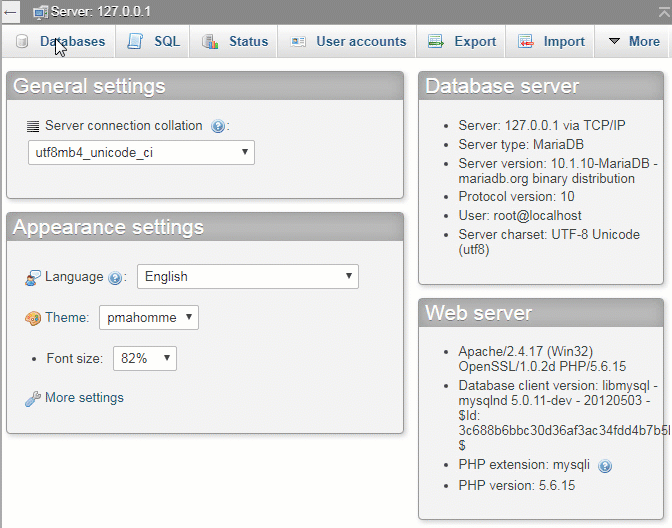
- לחץ על כפתור "עיון", ומצא את מסד הנתונים שייצאת בעבר. ודא שאתה פותח אותו תחילה אם מסד הנתונים דחוס (אתה אמור להיות מוכן לקובץ .sql)
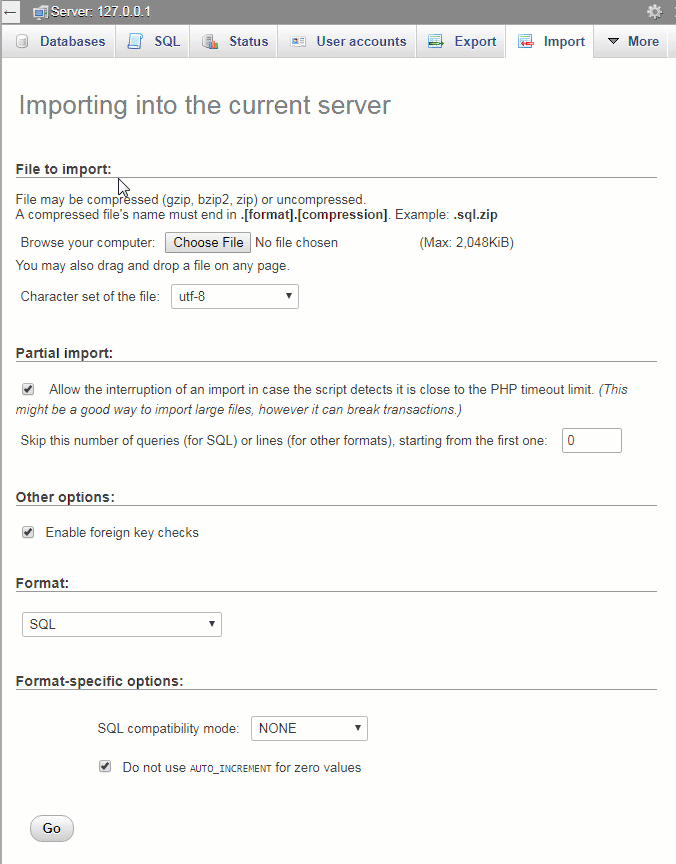
- לחץ על כפתור "עבור" והמתן מספר דקות
אם הכל היה בסדר, אתה אמור לראות הודעה כזו: "היבוא הסתיים בהצלחה, שאילתות X בוצעו."
האם אתה משתמש במערכת ניהול תוכן כמו וורדפרס?
אם אתה משתמש במערכת ניהול תוכן כמו WordPress, Blogger או Joomla, אתה יכול לעשות הכל הרבה יותר קל עם אפשרויות ההגירה המקוריות שלהם. לדוגמה, אם אתה העברת אתר וורדפרס למארח חדש, אתה יכול לעשות הכל עם אפשרויות הייבוא והייצוא שלהם שיאפשרו לך להעביר את כל האתר בכמה קליקים. בר מזל!
שלב 5. בדוק את האתר שלך
לאחר השלמת ההעברה וייבוא מסדי הנתונים, תוכל לבדוק את האתר שלך. הדרך הטובה ביותר לעשות זאת היא להשתמש בכתובת URL זמנית. זה מאפשר לך לגשת לאתר שלך גם כאשר אתה שם תחום אינו מצביע על השרת החדש.
כדי למצוא את כתובת האתר הזמנית שלך, היכנס לפאנל ניהול החשבון שלך. לאחר מכן, לחץ על "פרטים טכניים של החשבון". ברגע שאתה נכנס, אמור להיות קטע שנקרא Temp. כתובת URL, עם כתובת האתר הזמנית שלך מוצגת לידה. כל מה שאתה צריך לעשות הוא פשוט לבקר בכתובת האתר ולבדוק את האתר שלך.
כתובת אתר זמנית נראית כך:
http://ipaddress/~username
החלף את "כתובת ה-ipad" בכתובת ה-IP של המארח שלך, ושם המשתמש צריך להיות זהה לזה שבו אתה משתמש כדי להיכנס לחשבון cPanel שלך. אל תשכח את "~" לפניו.
כדי למצוא את כתובת ה-IP של השרת שלך, היכנס ל-cPanel שלך פעם נוספת. מצא את הכרטיסייה "סטטיסטיקות" ולחץ על כפתור "הרחב נתונים סטטיסטיים" שיחשוף מידע נוסף, כולל כתובת ה-IP של חשבון האירוח המשותף שלך.
כעת תוכל לבדוק את האתר שלך על כתובת URL זמנית בזמן שאתה מחכה או עד שאתה הגדר את שרתי השמות כדי להצביע על הדומיין הישן שלך.
אם האתר שלך נראה ועובד כמצופה, אז מעולה! עם זאת, היה מוכן לבצע כמה שינויים ושינויים קלים אם משהו לא בסדר.
דברים שחשוב לזכור
לאחר השלמת כל תהליך ההעברה ובדקת את האתר, יש מספר דברים שעליך לעשות כדי לסיים את המעבר. זכור כי אלו הם צעדים הכרחיים כדי להבטיח שהמבקרים הישנים שלך ימשיכו לבקר באתר שלך, כמו גם כדי להיות בטוחים שהאתר שלך מתפקד כמתוכנן. אז בואו נתחיל.
הודע למשתמשים שאתה מעביר את האתר שלך
כאשר אתה מעביר את האתר שלך, זמן ההשבתה צריך להיות קצר ככל האפשר. זה אידיאלי אם משתמשים בקושי שמים לב שהאתר לא פעל. עם זאת, עליך לתת הודעה כלשהי כמה ימים לפני הזמן, הן באתר האינטרנט שלך והן בפרופילי הרשת החברתית שלך. אתה צריך גם לראות שההודעה גלויה בזמן ההשבתה, כך שהמשתמשים שלך יידעו שהאתר יחזור בזמן.
שנה את ה-DNS
זהו פרט קטן שניתן להתעלם ממנו בקלות. לאחר העברת האתר שלך, עליך להעביר את רשומת ה-DNS שלך לשרת החדש שבו האתר שלך רשום. הסיבה שבגללה זה חשוב היא שרשומת DNS היא כמו מפה או מדריך הוראות שמבטיח שהמבקרים שלך מגיעים לדף הנכון. אם תזניח לשנות זאת, המשתמשים יופנו לא נכון לדף שגיאה. אתה צריך לקבל DNS חדש מספק האירוח החדש שלך ולהחליף את הישן שלך.
לאחר הגשת הבקשה להעביר את רשומות ה-DNS שלך, אמורות להימשך מספר שעות, או במקרים מסוימים יום שלם, עד שהמעבר יושלם. במילים אחרות, אם המבקרים שלך מתלוננים שהם לא מוצאים את האתר שלך, ודא שעדכנת ל-DNS החדש שלך.
עקוב אחר זמן הפעולה של האתר
כאשר מוקצה DNS חדש, ההעברה שלך הושלמה בעצם. תרצה לפקח בקפידה על זמן הפעולה של השרת שלך במהלך היומיים הקרובים כדי לוודא שהכל עובד כמו שצריך.
זה קריטי לא להפיל את השמירה שלך ולשים לב אם יש בעיות כלשהן בהקדם האפשרי. כמובן, ניטור זמן הפעולה של האתר שלך אינו מרמז שעליך לבקר באתר שלך כל 5 דקות; זה אומר שתצטרך להשתמש בכלים ובאפליקציות כדי לעזור במשימה.
כמה כלים שימושיים שאתה יכול לסמוך עליהם הם Pingdom, Uptime Robot ו- Monitor Us. ללא קשר לכלי שתבחר, עליך לכייל אותם כדי לנטר את האלמנטים הבאים: Ping, HTTP, DNS Server ויציאת TCP.
היזהרו אחר קישורים חסרים ומבני אתרים שונים
דבר אחד שאתה באמת צריך להיות מודע אליו בעת החלפת שרתים הוא אובדן אפשרי או מיקום לא נכון של נכסים כמו גרפיקה. השינוי של סביבת האירוח יכול לגרום לזה לקרות, ולא סביר שתראה כמה שגיאות 404 (לא נמצא). אז, פשוט היזהרו ועקוב אחר יומני 404 שלך כדי שתוכל לראות אם יש קישורים שבורים או נכסים שאינם פועלים. כשתמצא אותם, ייתכן שיידרש תיקון או החלפה מהירים ותהיה מוכן.
דרך נוספת להתמודד עם בעיה זו היא להפנות מדף 404 לעמוד אחר שכבר עובד. זה לא פתרון לבעיה, כמובן, זה פשוט חלופה להצגת עמוד 404.
זה עובד גם עבור דפים וגם עבור ספריות, כך שלמשתמשים שלך תמיד יהיה תוכן להסתכל עליו, במקום שגיאת 404. לבסוף, אתה יכול להשתמש בזה לטובתך וליצור דף שגיאות 404 מותאם אישית, שיכול להיות משעשע או משעשע, אולי על ידי הצגת תמונה מצחיקה או ציטוט. בדרך זו, המבקרים שלך לא יהיו בסבירות גבוהה שיתנגדו לנחיתה בדף.
הנה כמה טיפים שיכולים לעזור לך להתמודד עם קישורים שבורים ודפי 404. כדי לגרום להם לעבוד, תצטרך למקם את הקוד בקובץ .htaccess.
כך תוכל לערוך את .htaccess באמצעות FTP (FileZilla):
- פתח את FileZilla.
- היכנס לשרת שלך.
- פתח את public_html כדי לרשום את קבצי האתר שלך.
- בחר .htaccess.
- לחץ לחיצה ימנית עליו ובחר הצג/ערוך או הורד אותו למחשב שלך.
אם אינך מוצא את קובץ ה-.htaccess בשרת שלך, רוב הסיכויים שאין אף אחד או שהוא פשוט מוסתר. בתור התחלה, ודא ש"הצג קבצים מוסתרים (dotfiles)" נבחרה אם התחברת ל-cPanel ומשתמשת במנהל הקבצים או שבחרתם את ה"אלץ הצגת קבצים מוסתרים" מהתפריט העליון ב-FileZilla. אם עדיין אינך מוצא את הקובץ, עליך ליצור קובץ חדש בתיקיית public_html שלך על ידי לחיצה ימנית ויצירת קובץ חדש בשם ".htaccess".
לאחר מכן תוכל להשתמש בקוד:
- הגדר דף 404: ErrorDocument 404 /errorpage.html.
- הפנה דף למיקום החדש: הפנה מחדש 301 /old-page.html http://www.example.com/new-page.html.
- הפנה מחדש ספריה שלמה למיקום חדש: redirectMatch 301 ^/category/?$ http://www.example.com/new-category/.
לאחר שביצעת את השינויים, עליך לשמור את הקובץ ולהעלות אותו בחזרה לשרת על ידי החלפת הקובץ הישן.
מחליף את האימייל שלך
שוב, החלפת דוא"ל היא משהו שאנשים מתעלמים לעתים קרובות. לאחר השלמת ההגירה למארח האינטרנט החדש, ישנן שלוש דרכים שונות להעביר את הדואר האלקטרוני שלך.
- אם האימייל שלך מתארח אצל רשם דומיינים, אתה יכול להעביר אותו בקלות. כל מה שאתה צריך לעשות הוא לשנות את רשומת (@), ולהקצות אותה לכתובת ה-IP של המארח החדש, שנמצאת בדרך כלל בפורטל הלקוחות של המארח החדש שלך.
- אם חשבונות הדוא"ל שלך מתארחים אצל צד שלישי, עליך לבצע את הפעולות הבאות. ודא שרשומות ה-MX שלך, כמו גם רשומות רלוונטיות אחרות המתבקשות על ידי ספק שירותי הדוא"ל שלך, מעודכנות ב-DNS החדש. בהתחשב בכך שאתה מעביר את ה-DNS שלך לספק חדש, חיוני שתעביר גם את הקבצים האלה. כמובן, אם אינך מעביר את ה-DNS, כל מה שאתה צריך לעשות הוא לבצע את שלב 1.
- לבסוף, אם חשבונות הדוא"ל שלך מתארחים אצל ספק האירוח הקודם, תוכל ליצור מחדש את חשבון הדוא"ל הקיים לאחר שתעבור לספק החדש. תצטרך גם להגדיר את סוכן הדוא"ל החדש שלך.
אם אתה צריך הסבר מפורט יותר כיצד להשלים שלב זה, בדוק את זה מדריך.
סיכוי למסד נתונים פגום
לבסוף, ייתכן שהנתונים שלך פגומים בהעברה. אין סיבה להיכנס לפאניקה, ויש פתרונות רבים לבעיה הזו, אבל כולם תלויים בפלטפורמה עצמה. מאז הפלטפורמה הנפוצה ביותר היא וורדפרס, נדון בכמה פתרונות אפשריים למסד הנתונים של פלטפורמה זו.
אם מסד הנתונים של וורדפרס שלך פגום, אתה יכול לנסות שוב את ההעברה, אבל תחילה עליך להשבית את כל התוספים. אם זה עובד, פשוט הפעל שוב את התוספים כאשר כל האתר מיובא. למרבה הצער, זה לא יהיה פתרון בר-קיימא אם אינך יכול לגשת ללוח המחוונים, אז אולי תצטרך לנסות כמה מהאפשרויות הבאות:
- העלה מחדש את מסד הנתונים וכתוב אותו על הישן.
- נסה לזהות את המיקום המדויק של שגיאת השחיתות, ופשוט העלה מחדש את הקובץ הספציפי הזה מהאתר הישן שלך.
- פתח את הקובץ כדי לוודא שהוא מפנה לשרת החדש.
כיצד לתקן מסד נתונים שבור של וורדפרס
לפעמים, ייצוא וייבוא של מסד נתונים לא יעבור בצורה חלקה כמו שרצית. אבל לפני שתאבד את דעתך על זה, אתה עדיין יכול לנסות כמה טריקים לתקן את זה.
- היכנס ל-cPanel שלך
- פתח את PhpMyAdmin
- בחר את מסד הנתונים מהתפריט בצד שמאל
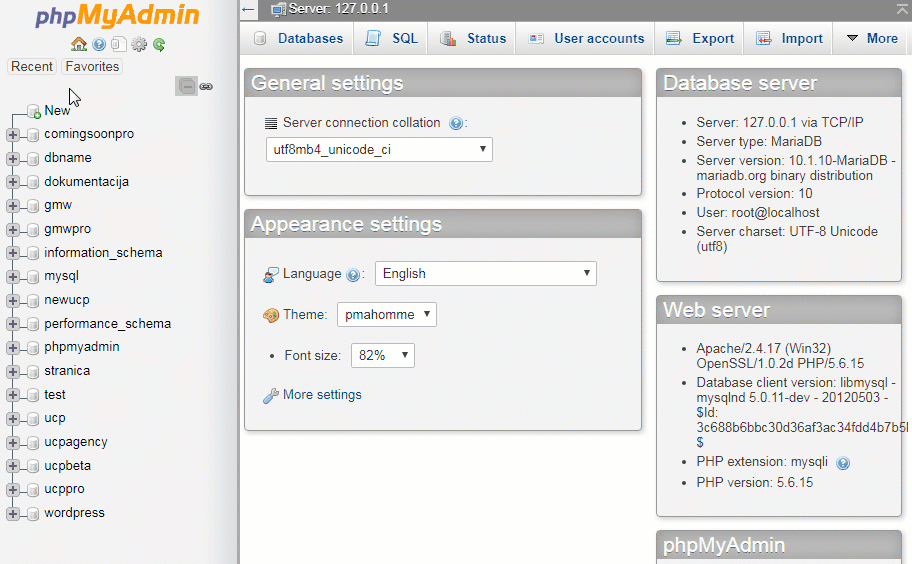
- לאחר שבחרתם את מסד הנתונים, עליכם לבדוק אם יש לכם את המאגר הנכון. מסד נתונים של וורדפרס כולל את כל הטבלאות שסומנו עם wp_
- בחר בלחצן "בדוק הכל" בתחתית המסך כדי לבחור את כל הטבלאות ממסד הנתונים
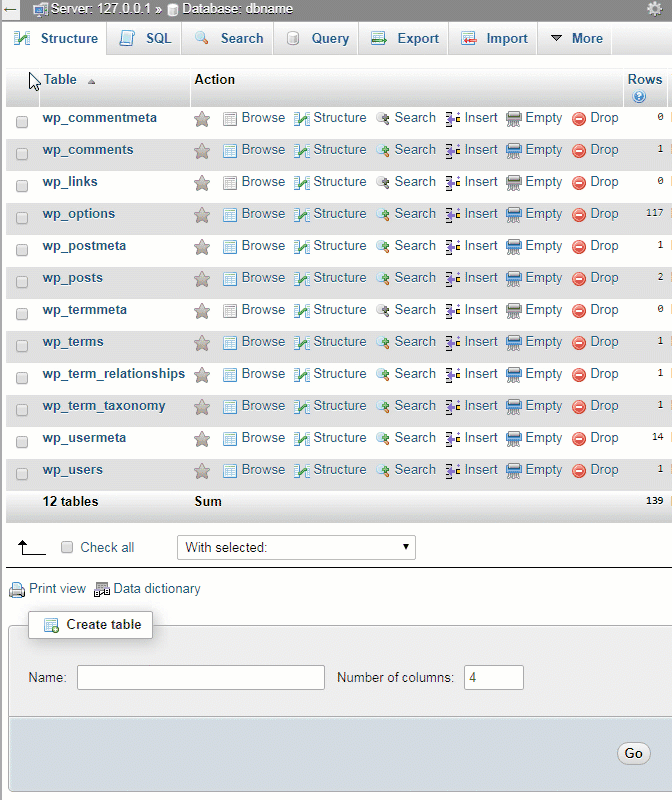
- בחר באפשרות "תיקון טבלה".
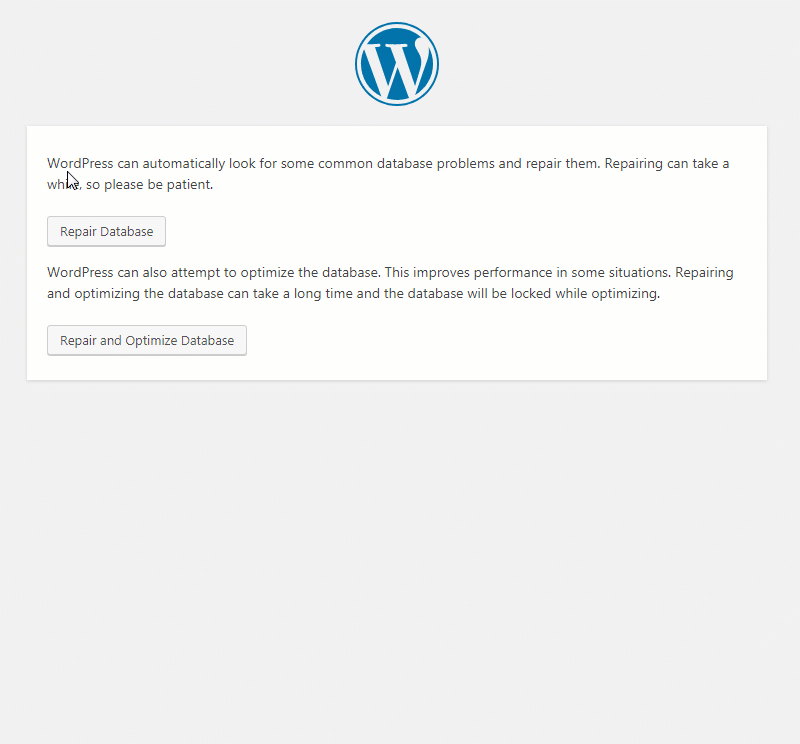
זה כל מה שאתה יכול לעשות כאן. לאחר תהליך התיקון, אתה אמור לראות הודעה המאשרת כי מסד הנתונים תוקן בהצלחה. אם עדיין לא הצלחתם לתקן את מסד הנתונים, אתם יכולים לנסות דבר נוסף, וזה לשנות קובץ wp-config.php.
- פתח את FileZilla והיכנס לשרת ה-FTP שלך
- אתר את הקובץ wp-config.php
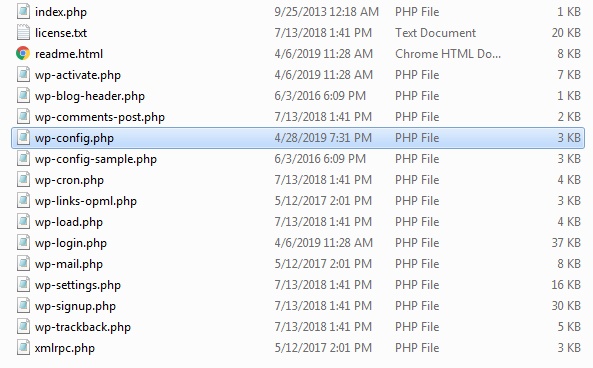
- הורד אותו למחשב שלך
- שנה את הקובץ על ידי פתיחתו בעורך טקסט
- בסוף הקובץ, הכנס את זה: define('WP_ALLOW_REPAIR', true);
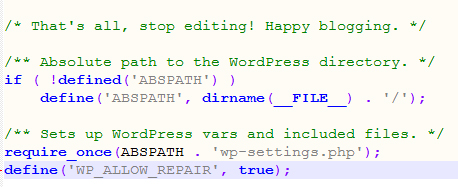
- שמור את הקובץ wp-config.php שהשתנה והעלה אותו בחזרה לשרת דרך FileZilla ותחליף את הקובץ
- פתח את הדפדפן שלך ונווט אל http://yoursite.com/wp-admin/maint/repair.php
- לחץ על הלחצן "תיקון מסד נתונים".
לאחר סיום תהליך התיקון, תראה הודעות סטטוס לגבי הטבלאות במסד הנתונים כך שתוכל לזהות אם משהו פגום. כמו כן, תוכל לראות את ההודעה הבאה: "התיקונים הושלמו. אנא הסר את השורה הבאה מ-wp-config.php כדי למנוע שימוש בדף זה על ידי משתמשים לא מורשים.
define('WP_ALLOW_REPAIR', true);"
אז, אל תשכח לחזור לקובץ, להסיר את השורה שהוספת ולשמור אותה מחדש.
במקרה שאף אחת מהגישות הללו לא עובדת, תצטרך למצוא מישהו שמיומן בקידוד כדי להתחיל את תהליך תיקון מסד הנתונים האוטומטי של וורדפרס.
תן לצוות התמיכה לטפל בהעברה למארח החדש
אם אינך בטוח כיצד לבצע את כל ההעברה למארח החדש בעצמך, או שפשוט אין לך זמן לבזבז על דברים טכניים כאלה שלא ממש אכפת לך מהם, אתה יכול להשאיר הכל לידיים המיומנות של אנשי מקצוע ב Bluehost.
ובכן, כן, תצטרך לשלם עבור ההעברה. אבל במקרה כזה, תוכל להירגע, לצאת לטיול או להשרות קצת שמש על העור שלך אם יתמזל מזלך לגור ליד החוף בזמן שצוות התמיכה עושה הכל בשבילך.
Bluehost יכול להעביר עבורך את האתר לשרתים שלהם וזה יעלה לך 149$. 99. מחיר זה כולל הגירה של עד 5 אתרי אינטרנט ו-20 חשבונות אימייל. כן, צוות התמיכה ידאג לכל הקבצים, מסדי הנתונים וכל מה שחיוני כדי שהאתר שלך יעבוד ויראה כמו שהוא נראה על המארח הישן.
זה לא באמת משנה היכן אירחת את האתר אם תבחר באפשרות זו, אך שימו לב ש-Bluehost אינה מציעה כרגע תמיכה במעבר עבור חשבונות Reseller, VPS או Dedicated Server.
אחד הדברים הגדולים בזה הוא שאין שום סיכון. אם אתה מוכן להתחיל את ההגירה אל Bluehost, המומחים שלהם יודעים מה הם עושים. אפילו עם זה בחשבון, הם מבינים שהאתר שלך חשוב לך ולכן הם יסקרו הכל ויוודאו שהוא מתפקד במלואו לפני שתשים עליו את היד.
אם אתה מוכן להתחיל את ההגירה ל-Bluehost, ראה פרטים נוספים כאן.
סיכום
החלפת ספק אירוח אתרים אינה טרחה גדולה. יש כמה בעיות פוטנציאליות, אבל שום דבר שלא ניתן לפתור בזמן.
אם אינך מרוצה משירות אירוח האינטרנט שלך, אל תהסס למצוא ספק אחר. מדריך זה יעזור לך לעבור את התהליך עם זמן השבתה וחוסר נוחות מינימליים.

תודה על זה. אני מנסה להעביר את האתר שלי כבר כמה ימים. סוף סוף עשיתי את זה לאחר שעברתי את השלבים שהסברת.
חופשי על הבר!
אני שמח שהצלחת לעשות זאת בעצמך. שוב תודה על הביקור ב-FSG!
אני כל כך שמח להיתקל במדריך הזה. למדתי מזה המון! תודה.
תודה ג'רי...שמח שמצאת את זה שימושי!